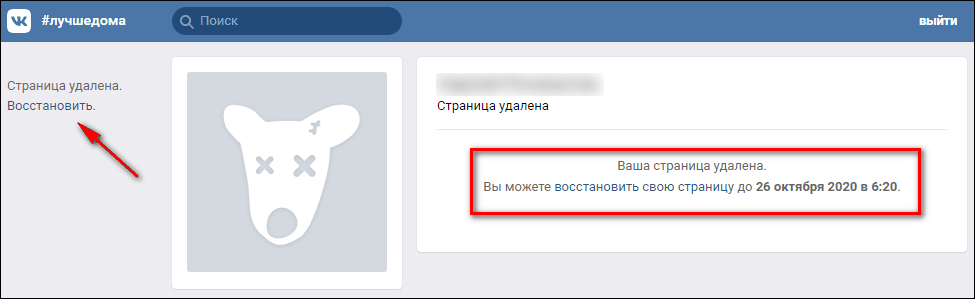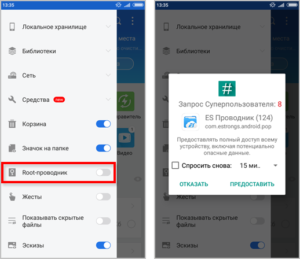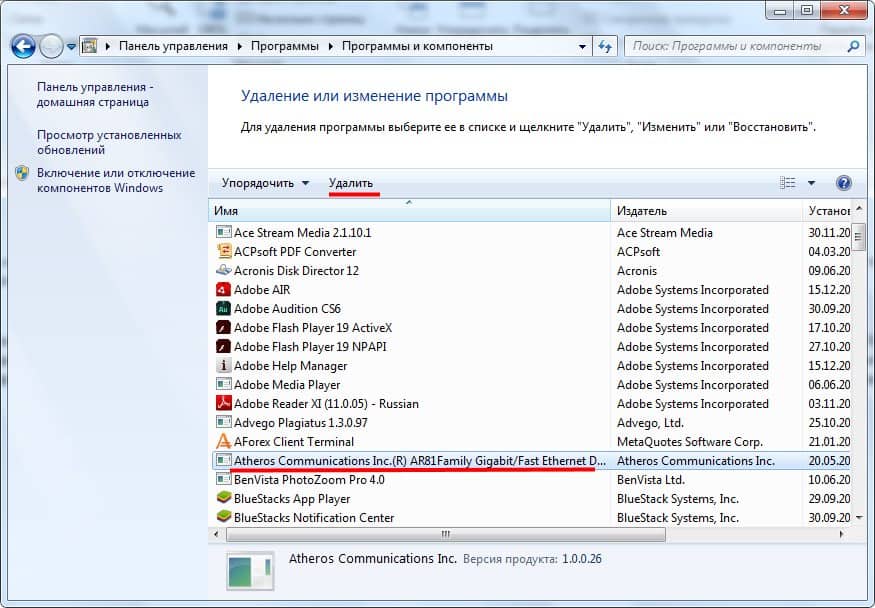Как узнать пароль от вк чужой страницы
Содержание:
- Варианты восстановления
- Ошибка «Не удается войти»
- Как узнать пароль в ВК, зная логин
- Как узнать пароль от ВКонтакте в браузере
- Как найти пароль от ВК у себя на странице
- Как на Андроиде посмотреть сохраненные пароли
- Как посмотреть уникальный идентификатор VK
- Как узнается логин
- Что делать, если вам нужно попасть на аккаунт Вконтакте
- Как узнать пароль, зная логин
- Замена скрытого пароля на текст
Варианты восстановления
На каждый случай блокировки аккаунта предусмотрена процедура его восстановления. В большинстве случаев это стандартный механизм по кнопке «Забыли пароль?». При этом нужен номер телефона пользователя или адрес электронной почты, ссылка на страничку. Если владелец аккаунта их не помнит или данные утеряны, понадобится больше информации, чтобы доказать права владельца.
Важно! Так как взлом ВК не является редкостью, устанавливайте сложные пароли, которые будут включать не только цифры, но и буквы разных регистров и специальные знаки.
Без номера телефона
Вернуть управление учетной записью без номера телефона очень просто. Если при вводе данных авторизоваться не удалось, нужно:
3.В загрузившейся странице указываем url-адрес своей страницы и жмем кнопку «Далее».
4.Загрузится форма восстановления, в которой нужно ввести старый номер телефона, привязанный к профилю, и указать новый. Затем нужно ввести привязанный почтовый адрес и пароль. В конце кликаем «Подать заявку».
5.На введенный доступный номер телефона поступит смс-код для подтверждения операции. Вводим его и жмем кнопку «Отправить».
Затем на экране отобразится уведомление, в котором будет указано, через сколько времени доступ к странице будет возвращен. Логин и пароль поступит в виде смс после рассмотрения заявки.
Через номер телефона
Когда доступ к телефонному номеру есть, тогда пройдите процедуру восстановления по нему. Данный способ является самым простым. Для него понадобится:
2.Загрузится форма восстановления, в которой нужно указать свой телефонный номер, привязанный к аккаунту и нажать «Далее».
3.Вводим фамилию, которая указана в профиле, и снова жмем «Далее».
4.Загрузится превью странички, управление которой вы хотите вернуть. Если это она, то нужно дать свое подтверждение, кликнув по кнопке «Да, это нужная страница».
5.На телефон придет одноразовый смс-код. Вводим его в соответствующую ячейку на экране и нажимаем «Отправить». Если сообщение не пришло, выбираем повторную его отправку.
6.Откроется страница, в которой можно задать новый пароль системе. Вводим его в строку «Новый пароль» и повторяем свои действия в строке ниже. После нажатия кнопки «Отправить» отобразится уведомление об успешной смене пароля.
Через email
Если аккаунт уже проходил процедуру восстановления по одному из вышеописанных способов, воспользуйтесь вариантом через почтовый адрес. Делается это следующим образом:
- На этапе входа в профиль жмем кнопку «Забыли пароль?».
- В качестве логина указываем привязанный к учетной записи почтовый адрес и нажимаем «Далее».
- Вводим фамилию, которая была указана ВК и снова жмем «Далее».
- Отобразится превью страницы, и если это она, нужно нажать «Да, это моя страница».
- На указанную почту придет ссылка для сброса старого пароля, перейдя по ней, можно будет задавать системе новый код доступа.
- В конце нажимаем «Отправить», и на экране отобразится уведомление об успешной смене.
Когда превышен лимит запросов
Часто аккаунт становится заблокированным по вине самого пользователя. В таком случае на экране отобразится следующее сообщение: «Превышено ограничение количества запросов в сутки». Как действовать при такой ошибке? Возникает она либо из-за хакерских атак и попыток взлома, либо из-за системных сбоев в Сети, либо сам пользователь слишком много раз подряд ввел неправильный пароль от страницы.
Одним из самых простых вариантов решения проблемы является простое ожидание. Как правило, такой бан не превышает сутки, поэтому можно просто подождать и вернуться к восстановлению на следующий день. Если причина обусловлена падением сервера, попробуйте вернуться к попыткам восстановления не вечером, а утром, или наоборот.
Если нет возможности ждать и в Сеть нужно зайти срочно, тогда попробуйте авторизоваться с помощью другого телефона, планшета или компьютера в другом месте, так как блокировка привязывается к IP адресу.
Когда ничего не помогает, обратитесь в службу техподдержки сайта по адресу support@vk.com. Опишите свою проблему и ждите ответ.
Если есть дополнительный профиль ВКонтакте, тогда отправьте свой вопрос с него. В таком случае нужно авторизоваться и в меню слева выбрать пункт «Еще», а затем раздел «Помощь». В конце страницы будут находиться «Мои вопросы» и можно будет задать новый. Расскажите о сложившейся проблеме и по возможности прикрепите скрин ошибки.
Важно! Процесс рассмотрения заявок небыстрый. Он может занимать до трех суток.
Ошибка «Не удается войти»
Если при попытке входа в профиль появляется ошибка «Не удается войти», значит, логин или пароль не подходит.
- Логин – это номер телефон или адрес электронной почты, на который была зарегистрирована страница.
- Пароль – это код доступа, несколько английских букв/цифр.
Как узнать свой логин и пароль
Этот способ подойдет, если на одном из ваших устройств страница открывается автоматически – без ввода логина и пароля. Значит, браузер помнит данные и их можно извлечь.
На компьютере
Способ 1: через код страницы
Это способ подойдет, если на сайте vk.com в форме для входа показан логин, а пароль спрятан под точками. Для его отображения щелкните по полю правой кнопкой мыши и выберите «Просмотреть код».
В нижнем окне откроется панель с кодом, где будет подсвечено поле пароля.
Замените параметр password на text.
В итоге в форме для входа вместо точек появится ваш пароль.
Способ 2: через менеджер паролей
1. В браузере нажмите кнопку «три точки» вверху и откройте «Настройки».
2. Щелкните по разделу «Автозаполнение» и нажмите на «Пароли».
3. Кликните по иконке «глазика» напротив vk.com.
Менеджер покажет и логин, и пароль.
На заметку. И первый и второй вариант показан на примере программы Google Chrome. В других браузерах всё происходит точно так же, только названия пунктов могут немного отличаться.
На телефоне (в мобильном браузере)
1. Нажмите на значок «три точки» и откройте «Настройки».
2. Перейдите в раздел «Пароли».
3. Нажмите на vk.com.
4. Нажмите на «глазик» для расшифровки.
Готово — данные показаны в текстовом виде.
Восстановление по номеру телефона
1. На главной странице vk.com в поле для входа нажмите на ссылку «Забыли пароль?».
Подтвердите, что вы не робот, выбрав правильные картинки.
3. Напечатайте фамилию так, как она указана в профиле, и нажмите «Далее».
4. Появится иконка с вашими данными. Если все верно, нажимаем «Да, это нужная страница».
5. Нажмите кнопку «Позвонить», после чего на телефон поступит звонок-сброс.
Введите последние четыре цифры номера в следующее поле и нажмите кнопку «Отправить код».
6. Придумайте новый пароль и нажмите «Отправить».
После этого загрузится ваша анкета.
Восстановление без телефона
1. На сайте vk.com в поле для входа нажмите на ссылку «Забыли пароль?».
2. Внизу, в части «Если Вы не помните данных или не имеете доступа к телефону» выберите пункт «нажмите сюда».
3. Затем нужно ввести ссылку на страницу.
Проще всего это сделать, связавшись с одним из друзей. Попросите его открыть ваш профиль и сказать адрес из верхней строки браузера.
Или можно попробовать найти профиль через поиск самостоятельно. Внизу, там, где написано «Если Вы не знаете адреса…», выберите пункт «Нажмите здесь».
Введите имя и фамилию из профиля, укажите место жительства и другие параметры. Когда появится ваш аккаунт, нажмите на кнопку «Это моя страница».
4. Откроется окошко, куда нужно ввести ваш доступный номер телефона.
5. Затем сфотографируйтесь на фоне заявки и отправьте снимок на проверку, нажав кнопку «Загрузить фотографию».
Важно! В профиле должны быть ваши реальные фотографии, чтобы администрация могла их сверить с отправленным снимком
6. Загрузите цветную копию документа, удостоверяющего личность (паспорт, права) через кнопку «Загрузить фотографию».
Заявка на восстановление создана. Ждите решения администрации.
Проблемы со входом на компьютере
Если у вас есть доступ к номеру телефона от страницы, но восстановить аккаунт не получается, возможно, это связано с компьютерным вирусом.
Для проверки попробуйте зайти в профиль с другого устройства, например, с мобильного. Если не получится, восстановите доступ, но только не через компьютер, а через телефон. Обычно таким образом страница открывается нормально. Значит, дело в вирусе и его нужно удалить.
1. Скачайте на компьютер две бесплатные антивирусные утилиты:
- Dr.Web CureIt! по адресу free.drweb.ru/cureit.
2. Запустите по очереди каждую из них и почистите компьютер от вирусов (кнопка «Начать проверку» и «Сканировать»).
3. Проверьте системный файл hosts.
Нажмите клавишу Windows (04) и вместе с ней букву R. В окошко вставьте код %windir%\system32\drivers\etc и нажмите ОК.
Откроется системная папка компьютера. Запустите файл hosts в Блокноте. Для этого щелкните по нему правой кнопкой мыши и выберите «Открыть с помощью».
В окошке укажите «Блокнот» и нажмите ОК.
Удалите все записи с адресами vk.com, vkontakte.ru и т.д.
4. Сохраните изменения: Файл – Сохранить. Затем всё закройте, перезагрузите компьютер и попробуйте снова войти в ВК.
Как узнать пароль в ВК, зная логин
Если вы точно знаете свой логин от страницы, то самый простой способ, как легко узнать пароль во Вконтакте – воспользоваться функцией «Забыли пароль?». При наличии телефонного номера вы быстро получите контроль над своей учетной записью. В случаях, когда нет никаких данных от страницы (забыли, к примеру, потому что редко пользуетесь) можно использовать другой способ выяснить необходимую информацию – воспользоваться специальным софтом.
Для получения необходимых данных можно скачать бесплатную программу. На компьютере должна находиться зашифрованная информация по всем вашим паролям и логинам, которые вы вводили в браузерах. Она не лежит в открытом доступе, представлена как беспорядочный набор цифр и букв. Сделано это для защиты от взломщиков, чтобы другие люди не могли, к примеру, взломать ваш аккаунт через рабочий компьютер или с машины из интернет-клуба. Специальные программы помогают сохранить нужные вам данные в привычном виде логин/пароль. Можете выбрать любую из списка ниже:
- Multi Password Recovery Porlable – открывает все шифры на компьютере, может быть запущена со съемного носителя, не требует установки на ПК.
- PasswdFinder – сканер, который находит и восстанавливает шифры с компьютера.
- WebBrowserPassView – бесплатная утилита, которая считывает секретные комбинации из полей браузера.
Как узнать пароль от ВКонтакте в браузере
Если вы забыли данные для входа, но заходили на страницу в интернет-обозревателе, а не в приложении на Android или iOS, их можно найти. Все получится, если ранее вы разрешили обозревателю сохранять информацию об учетных записях на посещаемых сайтах.

Также дать возможность программе хранить вводимую на разных страницах информацию можно в настройках.
Теперь рассмотрим, как же получить свой ключ от профиля ВКонтакте.
Mozilla Firefox
Идем в основное меню. Для этого надо нажать на пиктограмму с изображением 3 полос в правом верхнем углу экрана. Нас интересуют настройки.
Теперь в списке слева выбираем “Приватность и защита”. На появившейся странице находим раздел «Логины и Пароли».

Жмем на кнопку «Сохраненные логины». Если вы ранее разрешили браузеру хранить данные от аккаунта во ВКонтакте, то сайт будет в списке. Нажмите на него мышкой и кликните по кнопке «Отобразить пароль».
Тут вас ждет еще одно препятствие. Вероятнее всего, Firefox попросит ввести мастер-ключ, то есть секретный код от него самого. Если вы его помните, то все в порядке – цель достигнута, на экране появится информация для входа в ВК.
Google Chrome
Открываем меню, которое находится под 3 точками в правом верхнем углу. Идем в настройки.

В самых первых настройках видим надпись «Пароли». Нажимаем на треугольник справа. В списке сайтов с сохраненными учетными данными видим vk.com. Раскрыть их можно, нажав на рисунок глаза.

В браузере Google Chrome нет своего кодового слова, поэтому он попросит вас ввести комбинацию для доступа в учетную запись Windows.
Opera
Чтобы попасть в основное меню, нужно нажать на логотип в виде буквы «О» в левом верхнем углу экрана. В выпавшем списке находим «Настройки».

Пролистываем страницу вниз и нажимаем «Дополнительно». Находим подраздел «Пароли и формы». Теперь откроем выпадающее окошко напротив последнего пункта.

Теперь осталось найти сайт vk.com и нажать рядом с ним на рисунок глаза. Надеюсь, вы помните код от учетной записи Windows, его-то мы используем каждый день. Введите его и получите данные для входа в социальную сеть.
Яндекс Браузер
Прелесть этого обозревателя в том, что он по умолчанию сохраняет информацию, которая вводилась на разных страницах, если не менять настройки. Если вы используете эту программу для выхода в интернет, то довольно просто сможете узнать свои коды от ВКонтакте.
Нажимаем на пиктограмму с тремя полосками и идем в настройки.

В верхней строке переключаемся на вкладку «Пароли» и нажимаем на адрес vk.com.

В открывшемся окне нужно кликнуть по рисунку глаза, сразу покажется искомая комбинация символов – ключ от учетной записи в ВК.
Итак, пароль от ВКонтакте можно узнать в браузере, если он сохранял данные при входе на сайт.
Как найти пароль от ВК у себя на странице
Может показаться логичным, что пароль в ВК должен отражаться на странице профиля, например, в настройках, но это не совсем так. Существует возможность сменить данные, но только при условии, что вы знаете свой текущий пароль. Давайте проверим.
В правом верхнем углу нажимаем на кнопку с именем и в сплывающем меню находим настройки.
Нас интересует четвертый пункт «Пароль», где указана дата последнего обновления данных. Нажав на кнопку «Изменить», мы можем убедиться, что для смены текущего пароля необходимо ввести старый, в первую из трех граф.
Сделано это не случайно, а в целях безопасности, чтобы третьи лица не смогли сменить ваши данные.
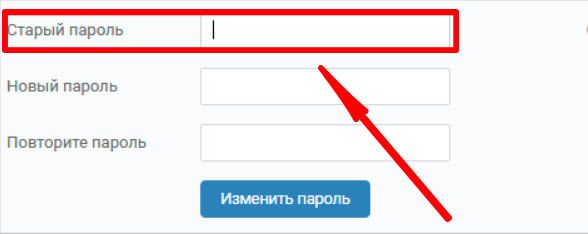
Как на Андроиде посмотреть сохраненные пароли
Оказывается, владельцы Android-устройств имеют возможность восстановить пароль от своей странички в VK значительно проще. Как узнать на Андроиде пароль от «ВК»? Для этого нужно знать, где хранятся пароли. Об этом мы сейчас и поговорим. Если вы на своём устройстве воспользовались функцией сохранения паролей, то посмотреть забытый пароль будет несложно:
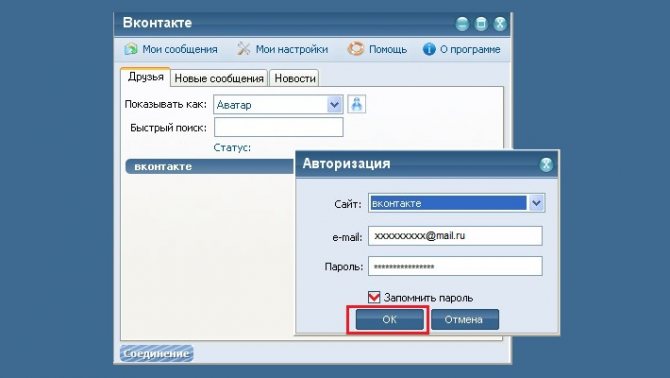
Дело в том, что сохранённые пароли находятся в браузере, где, как правило, предусмотрена возможность увидеть пароль, который скрыт за звёздочками. Что мы должны сделать:
С помощью системных функций
Открываем браузер (на скриншоте Google Chrome) в поисковой строке вводим ссылку passwords.google.com В открывшемся окне «Сохранённые пароли» находим нужное приложение или сайт, в нашем случае, это «Вконтакте», видим логин (адрес электронной почты) и пароль, скрытый за звёздочками. Чтобы посмотреть сам пароль, нужно нажать на значок, похожий на глаз:
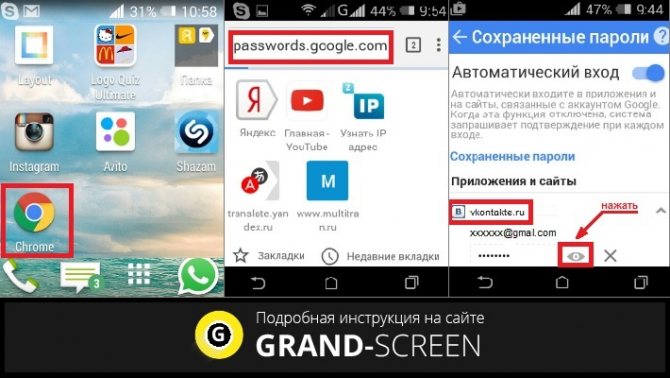
Через браузер на компьютере
Если у вас один аккаунт в «ВК» на всех устройствах и вход осуществлялся автоматически (т.е. пароль был сохранён), то можно посмотреть пароль, скрытый под звёздочками, на компьютере. Этот способ будет актуален, если по каким-либо причинам, предыдущей инструкцией вы не сможете воспользоваться.
Первый способ
Открываем окно браузера. В правом верхнем углу нажимаем значок для вызова настроек (три параллельные чёрточки). В разделе «Настройки», в самом низу нажимаем на «Дополнительные настройки», находим пункт «Пароли и формы», выбираем вторую строку «Предлагать сохранять пароли для сайтов», нажимаем на позицию «Настроить». В открывшемся окне с паролями в поисковой строке вводим адрес искомого сайта или логин:
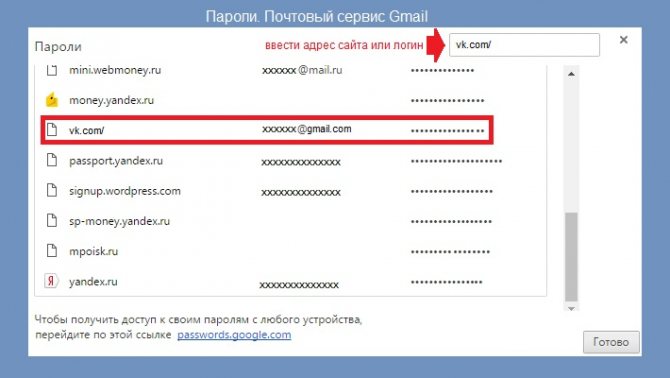
Теперь в списке сайтов с сохранёнными паролями нажимаем на VK и затем активируем кнопку «Показать», после чего, в поле, где были звёздочки мы и увидим свой пароль:
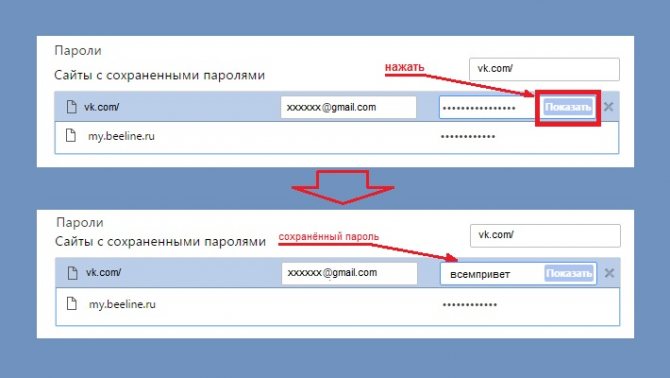
Второй способ
Мы с удовольствием публикуем инструкцию для тех пользователей, которые не привыкли искать лёгких путей для решения той или иной задачи. Это, как раз тот самый случай. Хотя, вполне возможно, что именно этот метод окажется для вас наиболее удобным. Итак.
Теперь, в коде страницы вносим изменения – заменяем type = ‘password’ на type = ‘text’
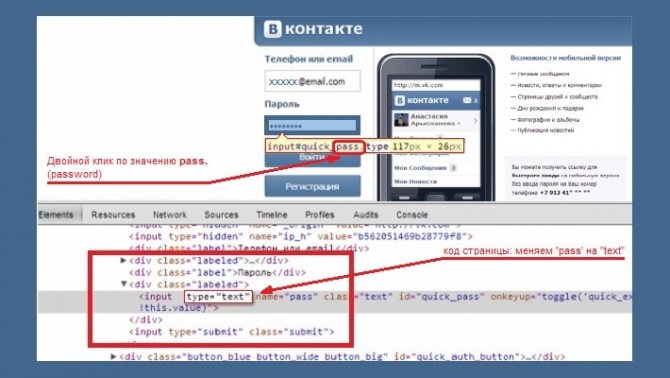
После этой несложной манипуляции вместо звёздочек мы увидим свой сохранённый пароль.
Как посмотреть уникальный идентификатор VK
Получить доступ к контакту, пополнить баланс и воспользоваться другим функционалом также можно при помощи вашего ID. Рассматривая, как узнать свой логин ВК по ID, можно выделить несколько эффективных способов:
- при помощи поисковой строки браузера;
- воспользовавшись функционалом раздела «Настроек».
Если вы ранее не устанавливали собственный адрес страницы, достаточно посмотреть полный адрес ссылки формата vk.com/id, id и последующие цифры и выступают в качестве вашего идентификатора. Интересный факт, что данный номер – не что иное, как порядковый номер пользователя при регистрации в системе. Так можно узнать и чужой идентификатор.
Альтернативный вариант:
- Перейдите в раздел «Настройки», воспользовавшись инструкцией из вышеуказанного пункта.
- Откройте вкладку «Общее» и найдите пункт «Адрес страницы».
- Кликните на кнопку «Изменить», после чего на экран будет выведен ваш номер страницы.
Здесь вы можете указать цифровую и текстовую комбинацию, по которой будет доступен ваш профиль.
Как узнается логин
Как ни странно, многие пользователи сами в своих контактах на страничке указывают необходимые для взлома данные. А у тех, кто такую информацию не указал, довольно часто под разными предлогами можно выведать телефон или почтовый ящик при личном общении. Так сказать, тут помогут приемы социальной инженерии. Если не знаете, что это такое, погуглите – найдете много интересного о том, как нас могут «разводить».
В общем, узнать логин пользователя VK зачастую не столь сложная задача. Но это уже практически полдела при взломе любой странички.
Остается всего ничего – подобрать правильный пароль к аккаунту.
Что делать, если вам нужно попасть на аккаунт Вконтакте
Предположим, что вы забыли пароль от собственной страницы. Восстановить его не составит совершенно никакого труда. Вам всего лишь нужно нажать на кнопку «Забыли пароль» и следовать инструкциям системы. Вам придет подтверждение на электронный ящик и мобильный телефон, к которому вы привязывали свои личные данные. Вы снова сможете зайти на свой аккаунт и сменить его.
Но эта информация известна практически любому пользователю. Гораздо больший интерес представляет пароль от чужой страницы Вк. Если знаешь логин и заходишь с того же компьютера, это может и не составить труда. Вот только нужно подумать, действительно ли вам это надо? Большинство людей хотят взломать чужой аккаунт, чтобы проверить своего парня или девушку, просто иметь доступ к чужой переписке или информации. Некоторые в такой способ даже продвигают свои товары или услуги, рассылая нечестным путем рекламу.
Логины и пароли от ВК
Как узнать пароль, зная логин
Предположим, что вы абсолютно четко решили для себя, что получить доступ к чужой странице вам жизненно необходимо и уговорили свою совесть молчать. Способы узнать пароль, зная логин все же есть.
- Можно получить пароль от страны Вконтакте через настройки браузера «Мозилла». Заходим во вкладку «Инструменты. Настройки. Защита» и напротив пункта «Сохранять пароли» ставим галочку. Теперь вам остается лишь сделать так, чтобы интересующий вас человек посидел в социальной сети с этого компьютера, а все, что вам надо сохранится автоматически.
- Узнать пароль через форму его восстановления раньше было проще. Теперь этот способ работает, только если у вас есть доступ к мобильному телефону и электронному ящику интересующего вас объекта. Технология получения пароля, зная логин, такая же, как и при восстановлении собственного.
- Специальные программы. Попытка отыскать в поисковике программу, которая подберет пароль к нужной вам странице, чаще всего заканчивается неудачно. Нельзя сказать, что этих программ нет. Они действительно есть, но в свободном доступе найти их достаточно сложно, тем более что для их запуска и работы вам потребуется неплохой антивирус и определенные навыки при работе с компьютером. Создатели каждой подобной программы будут уверять вас в том, что они гарантируют получение пароля от Вконтакте, зная логин. Но все, что вы получите в лучшем случае – это мошенническую выкачку денег посредством отправки смс. В худшем случае – на ваш компьютер будет установлено такое множество троянских и других вредоносных программ, что справиться с ними сможет только качественный антивирус.
- Можно попытаться под видом администратора выманить у человека нужные вам данные от страницы. Но на эту уловку поведутся лишь начинающие пользователи социальных сетей.
- Программисты зачастую для взлома используют сайты-двойники аккаунта нужного человека. Но если у вас нет хотя бы начальных знаний по веб-программированию, этот способ вам не подойдет.
Прежде чем попробовать одни из вышеперечисленных способов, задумайтесь, приятно было бы вам узнать, что ваша страница находится в свободном доступе у другого человека. Тем более что, если повод действительно весомый (козни бывшего парня или ревность сюда не входят), вы всегда можете обратиться за помощью в правоохранительные органы.
Логин и пароль от ВК
https://youtube.com/watch?v=Tu_M9hQK9Xg
Замена скрытого пароля на текст
Замена звездочек на текстовую форму пароля проводится в рабочей области для разных браузеров однотипно:
- Кликаем по слову «password» дважды левой кнопкой мыши, переводим его в активный режим.
- Заменяем выделенное слово, обозначающее скрытый код на «text».
- Фиксируем проведенные изменения в правой части рабочей области, и закрываем этот раздел.
Повторное возвращение на страницу позволяет посмотреть пароль под звездочками, записать его и сохранить. Если двойной клик по сохраненному коду не помогает, используют правую клавишу мыши. В открывшемся меню выбираем позицию для редактирования кода HTML – «Edit as HTML».
Дальнейшее обновление страницы приведет к тому, что пароль автоматически перейдет в прежнее отображение.
Если из соображений безопасности звездочка больше не может подойти в качестве подходящей формы сохранения паролей, можно узнать пароль для звездочек другим путем:
Заходят в область настроек браузера, например, Chrome. Открывают раздел, где скрыты «Дополнительные настройки».
- В разделе «Пароли и профили» переходят в направлении «Управление сохраненными настройками».
- Выбрав нужный сайт, можно затребовать открытый показ пароля, или удалить его.
В отдельных браузерах открыть или скопировать пароль в виде точек можно аналогичным образом. Отличаются по названию только отдельные строки меню. Например, браузер Mozilla Firefox содержит такую информацию в дополнительных настройках во вкладке под именем «Защита».
ПОСМОТРЕТЬ ВИДЕО
Для просмотра сохраненных, но забытых данных защищенного входа в электронное устройство или софт, используется специальная программа для просмотра пароля под звездочками. Среди различных утилит более известна программа под именем «pwdcrack», которая доступна для скачивания бесплатно. Алгоритм распаковки и установки программы доступен для любого пользователя.
Сегодня все популярные браузеры позволяют пользователям запоминать логины и пароли от аккаунтов в соцсетях, почтовых ящиках, онлайн магазинах и всяческих сервисах. Специалисты по компьютерной безопасности еще долго будут спорить, хорошо это или плохо, но в данной статье нас интересует другое — как посмотреть скрытый пароль за звездочками в браузере?
Предположим, у нас есть аккаунт на rambler.ru, а в браузере сохранены персональные данные для входа.
Чтобы узнать пароль скрытый звездочками, воспользуемся инструментом для разработчиков, который доступен во всех актуальных браузерах. Данный пример выполняется в браузере Google Chrome, так как, согласно статистике, более 55% наших посетителей выбирают именно его, и лишь 30% приходится на долю Opera, FireFox и Internet Explorer. Впрочем, расписанные ниже действия выполняются аналогично во всех браузерах.
Выберем поле со строкой ввода пароля и нажмем правую кнопку мыши. В контекстном меню ищем последний пункт: Просмотр кода элемента
. Запустить отладчик так же можно клавишей F12. Для других браузеров: в Opera щелчок правой кнопкой мыши — «Проинспектировать элемент», в FireFox — «Исследовать элемент».
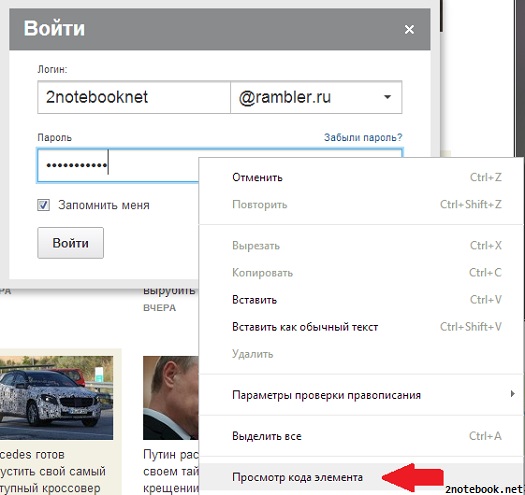
В появившемся окне среди десятков (или сотен) строк исходного кода страницы должна быть автоматически выделена нужная. Если интерфейс вызывался клавишей F12, требуемую строку, скорее всего, придется искать самостоятельно.
type
password
text
type=»text»
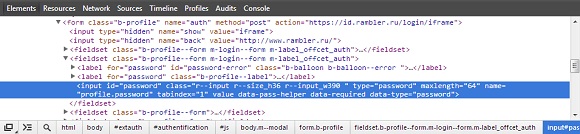
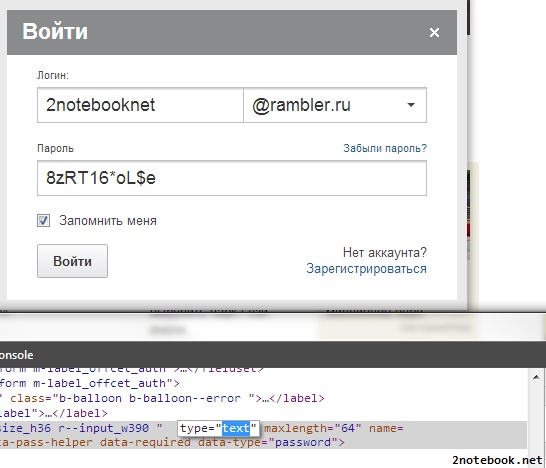
Альтернативный вариант данного лайфхака предлагает и сам браузер Хром. Откроем «Настройки» — «Управление сохраненными паролями». Щелкаем по строке с нужным сайтом и выбираем «Показать» пароль в читаемом виде. Правда, в данном интерфейсе могут отображать не все сайты, либо напротив, их может быть слишком много, из-за чего узнать пароль под звездочками
будет проще первым способом.